google浏览器怎么导入Html格式的收藏夹
google浏览器怎么导入Html格式的收藏夹?在使用google浏览器的使用使用收藏夹功能能够帮助用户快速打开目标网址,有利于提高用户的工作效率,所以获得了很多用户的喜爱。google浏览器支持用户导入各种格式的收藏夹,不过并不是所有的用户都知道如何操作。今天小编整理了关于google浏览器快速导入html收藏夹步骤,如果你好奇是如何操作的,那么就来一起看看吧。

google浏览器快速导入html收藏夹步骤
1、点击软件右上角的三个点按钮,选择下方选项列表中的“设置”。
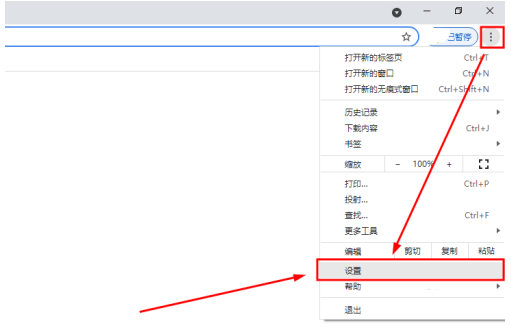
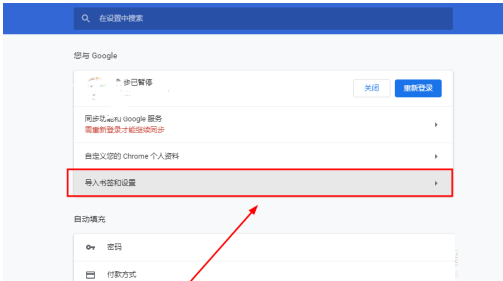
3、在弹出的窗口中,点击下拉按钮选择下拉列表中的“以前导出的书签(HTMLL文件)”,点击“导入”按钮。
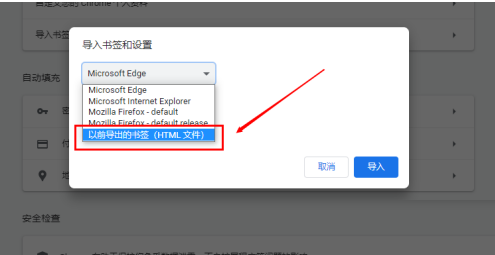
4、再点击“选择文件”按钮。
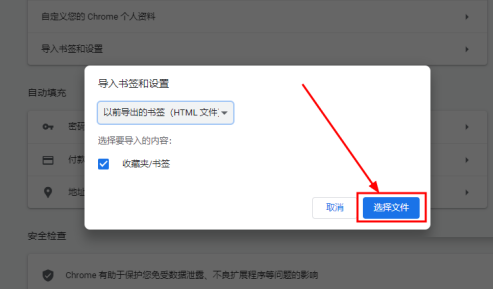
5、然后点击完成即可开始导入。
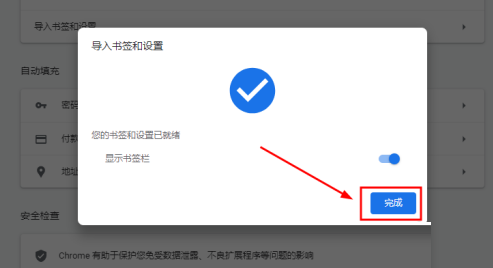
6、最后导入完成后,就可以在书签栏查看到刚刚导入的数据内容了。
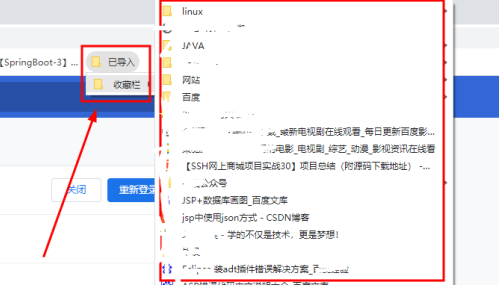
好了,以上就是【google浏览器怎么导入Html格式的收藏夹-google浏览器快速导入html收藏夹步骤】的全部内容了。不知道如何在google浏览器中导入html收藏夹的用户可以参考上面chrome浏览器官网分享的步骤操作。
相关下载
 谷歌浏览器电脑版
谷歌浏览器电脑版
硬件:Windows系统 版本:130.0.6723.70 大小:9.75MB 语言:简体中文
评分: 发布:2023-07-22 更新:2024-08-22 厂商:谷歌信息技术(中国)有限公司
相关教程
